
| Профессиональный вид программы |
| Previous Top Next |

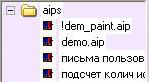 Дерево Записей - список файлов в виде дерева в левой части окна показывает
доступные файлы Записей, находящиеся по-умолчанию в одной папке с программой
AutoClickExtreme. Для загрузки нужной Записи достаточно 1 раз кликнуть на ней
мышкой. При сохранении файлов можно создавать отдельные папки, в которых Вы
будет хранить Записи различной тематической направленности. Все они будут
отображаться в
Дереве Записей.
Дерево Записей - список файлов в виде дерева в левой части окна показывает
доступные файлы Записей, находящиеся по-умолчанию в одной папке с программой
AutoClickExtreme. Для загрузки нужной Записи достаточно 1 раз кликнуть на ней
мышкой. При сохранении файлов можно создавать отдельные папки, в которых Вы
будет хранить Записи различной тематической направленности. Все они будут
отображаться в
Дереве Записей.
Таблица действий - таблица в которой хранятся все записанные действия
текущей Записи. По заголовкам Главного окна и Дочернего окна можно определять
в какой программе осуществлялись действия. И при необходимости удалять
(клавиша
Delete), дописывать и вставлять новые действия (меню
Действие->Записать перед выделенным действием, либо меню
Действие->Записать в конец Записи). Добавленные действия выделяются
розовым оттенком. Можно также через контекстное меню Таблицы действий
осуществлять выборочное воспроизведение
действий, предварительно выбрав их с удержанием клавиши Shift. При нажатии
Ctrl+A Вы можете выбрать все действия сразу.
Также при двойном клике по выбранному действию, можно его редактировать,
изменяя некоторые свойства этого действия. Подробнее ...
Параметры текущей Записи
Горячая клавиша. Для каждой Записи можно задавать сочетание клавиш, которое будет перехватываться в Windows с последующим Воспроизведением Записи, которой соответствует нажатая комбинация. Для задания комбинации необходимо кликнуть в поле редактирования и нажать нужную комбинацию клавиш. Если случайно или умышленно задать ту комбинацию, которая уже используется, то AutoClickExtreme предупредит об этом и предложит либо передумать (Отмена), либо переназначить горячую клавишу (ОК).
